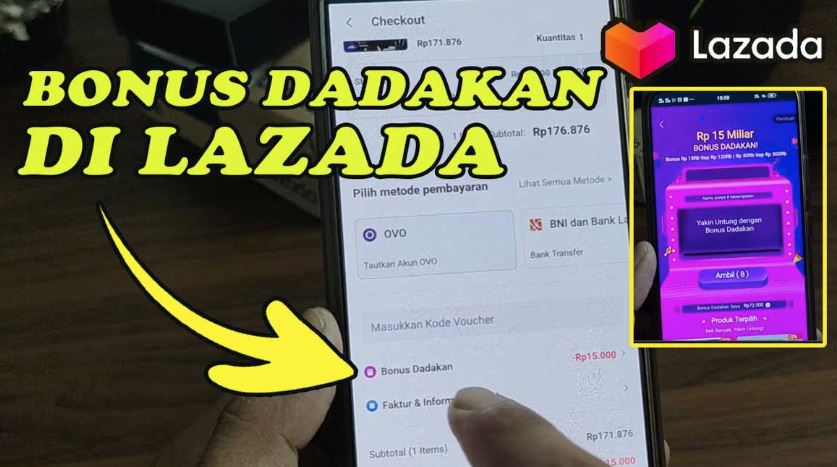Pendahuluan
Halo pembaca, saya Rintiksedu.id, dan dalam artikel ini saya akan membahas tentang cara mengaktifkan kamera laptop. Sebagai seorang yang sering menggunakan fitur panggilan video dan Zoom meeting, mengetahui cara mengaktifkan kamera laptop sangat penting bagi saya dan saya ingin berbagi pengetahuan ini dengan Anda semua.
Terkadang, memang sulit untuk menemukan cara mengaktifkan kamera laptop, terutama bagi mereka yang belum terbiasa dengan fitur ini atau yang baru mengoperasikan laptop mereka. Namun, saya akan memastikan bahwa Anda akan menguasai cara mengaktifkan kamera laptop dengan mudah setelah membaca artikel ini.

Cara Mengaktifkan Kamera Laptop di Windows 10
1. Melalui Menu Settings
Salah satu cara termudah untuk mengaktifkan kamera laptop adalah melalui menu Settings. Untuk melakukannya, ikuti langkah-langkah berikut:
- Klik tombol Start atau ikon Windows pada laptop Anda.
- Pilih ‘Camera’ dari daftar aplikasi yang terlihat pada layar.
- Jika opsi ‘Camera’ tidak terlihat, pilih ikon roda gigi untuk membuka menu ‘Settings’.
- Selanjutnya, buka menu ‘Privacy’ pada menu ‘Settings’.
- Pada bagian kiri layar, klik menu ‘Camera’.
- Geser saklar yang berada di bagian atas layar untuk mengaktifkan kamera laptop.
- Anda juga dapat mengatur akses kamera ke perangkat lunak pada bagian bawah layar.
- Setelah selesai, kamera laptop Anda akan aktif dan siap digunakan.
2. Cek Kamera Aktif atau Tidak
Jika Anda ingin memastikan apakah kamera laptop Anda sudah aktif atau belum, Anda dapat mengikuti langkah-langkah berikut:
- Klik tombol Start atau ikon Windows pada desktop Anda.
- Ketik ‘Device Manager’ di fitur pencarian, kemudian tekan tombol Enter.
- Setelah ‘Device Manager’ terbuka, cari perangkat kamera yang Anda gunakan.
- Klik kanan pada perangkat tersebut, lalu pilih ‘Update Driver’ untuk memperbarui driver kamera.
- Anda juga dapat memeriksa apakah ada masalah dengan kamera laptop Anda pada bagian ‘Device Status’.
- Jika ada masalah, Anda dapat mencoba menginstal ulang driver atau mencari bantuan dari teknisi komputer.
3. Mematikan Webcam Laptop
Saat ini, banyak laptop juga dilengkapi dengan webcam atau kamera eksternal. Jika Anda lebih suka menggunakan webcam eksternal daripada webcam laptop built-in, Anda dapat mematikan webcam laptop untuk melindungi privasi Anda. Berikut adalah langkah-langkahnya:
- Klik tombol Start atau ikon Windows pada laptop Anda.
- Ketik ‘Device Manager’ di fitur pencarian, kemudian tekan tombol Enter.
- Cari ‘Camera’ di bagian daftar perangkat.
- Setelah menemukan menu ‘Camera’, pilih kamera webcam terinstal.
- Klik kanan pada kamera webcam tersebut, lalu pilih ‘Disable device’ untuk mematikannya.
FAQ – Pertanyaan Umum tentang Cara Mengaktifkan Kamera Laptop
1. Bagaimana cara mengaktifkan kamera laptop di Windows 7 atau versi lainnya?
Anda dapat mengaktifkan kamera laptop di Windows 7 atau versi lainnya dengan mengikuti langkah-langkah berikut:
– Melalui menu ‘Settings’, pilih ‘Camera’ di laptop.
– Aktifkan kamera laptop dengan menggeser saklar di ‘Camera access for this device’ pada bagian ‘Privacy’.
2. Apakah semua laptop memiliki fitur kamera built-in?
Tidak semua laptop memiliki fitur kamera built-in. Namun, sebagian besar laptop saat ini dilengkapi dengan kamera built-in yang memudahkan pengguna untuk melakukan panggilan video atau mengikuti Zoom meeting.
3. Apa yang harus dilakukan jika kamera laptop masih tidak aktif?
Jika kamera laptop masih tidak aktif setelah mengikuti langkah-langkah di atas, Anda dapat mencoba memperbarui driver kamera melalui ‘Device Manager’ atau mencari bantuan dari teknisi komputer.
4. Mengapa ada beberapa orang yang menggunakan webcam eksternal daripada webcam laptop built-in?
Beberapa jenis laptop mungkin memiliki kamera yang kurang maksimal, sehingga pengguna memilih untuk menggunakan webcam eksternal. Webcam eksternal juga dapat memberikan kualitas gambar yang lebih baik dan fitur tambahan yang tidak dimiliki oleh webcam laptop built-in.
5. Apakah ada risiko keamanan jika menggunakan webcam laptop?
Ya, ada risiko keamanan jika webcam laptop diakses oleh pihak tak bertanggung jawab. Untuk melindungi privasi Anda, disarankan untuk mematikan webcam laptop jika tidak digunakan. Ini dapat dilakukan melalui ‘Device Manager’ dengan memilih opsi ‘Disable device’ pada kamera webcam.
Kesimpulan
Dalam artikel ini, kita memiliki tiga cara mengaktifkan kamera laptop di Windows 10. Pertama, melalui menu Settings, kedua dengan mencari kamera pada Device Manager, dan yang terakhir dengan mematikan webcam laptop jika menggunakan webcam eksternal. Ingatlah bahwa mengaktifkan kamera laptop penting untuk melakukan panggilan video atau mengikuti Zoom meeting. Selalu pastikan untuk memastikan bahwa kamera laptop Anda aktif dan berfungsi dengan baik.